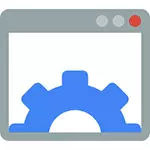
- 可以禁用哪些不必要的服務
- 如何禁用Superfetch(如果您有SSD,則有用)
在本文中,我將展示如何禁用,而且刪除Windows服務。這在不同情況下可以有用,在程序被刪除到它們相關或是潛在不良軟件的一部分後,它們之間最常見的 - 服務仍然存在。
注意:如果您肯定不知道您的所作所為,請不要刪除服務。 Windows系統服務尤其如此。
刪除命令行上的Windows服務
首先,我們將使用命令行和服務名稱。要啟動,請轉到控制面板 - 管理 - 服務 - 服務(您也可以單擊Win + R並輸入Services.msc)並找到要刪除的服務。
雙擊列表中的服務名稱以及打開的屬性窗口,請注意“服務名稱”點,選擇並將其複製到剪貼板(您可以右鍵單擊鼠標)。
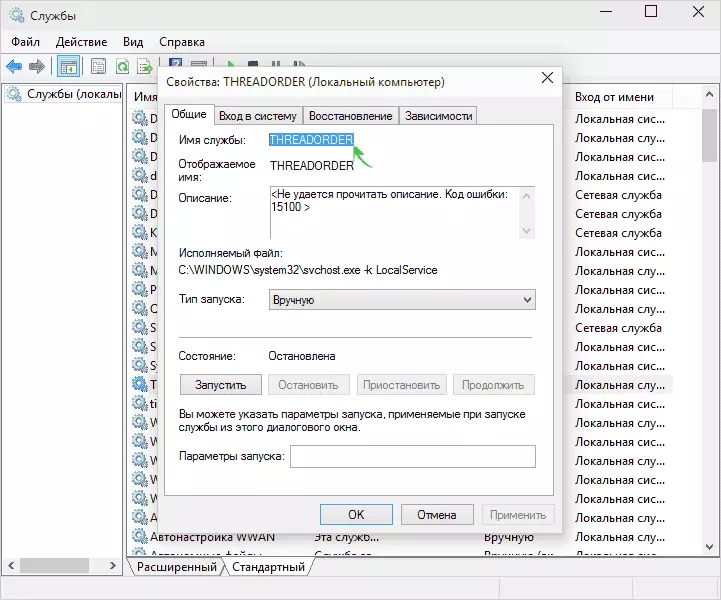
下一步是代表管理員啟動命令行(在Windows 8和10中,可以使用名為Windows 7中的Win + X鍵的菜單進行完成 - 在標準程序中查找命令行並調用上下文菜單右鍵單擊鼠標)。
在命令提示符處,輸入sc刪除service_name,然後按Enter鍵(可以從Exchange緩衝區插入服務名稱,我們在上一步中復制它)。如果服務名稱由多個單詞組成,請將其帶入引號(在英文佈局中評分)。
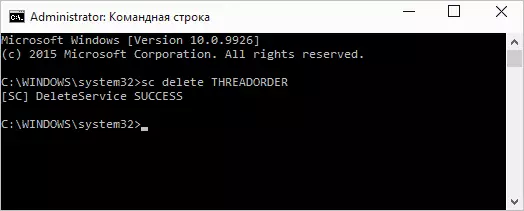
如果您看到具有文本成功的消息,則該服務已成功刪除,更新服務列表,您可以自己查看。
使用註冊表編輯器
您還可以使用註冊表編輯器刪除Windows服務,從而開始使用Win + R鍵和Regedit命令。
- 在註冊表編輯器中,轉到HKEY_LOCAL_MACHINE / SYSTER / CurrentControlset / System / CurrentControlset / Services
- 找到名稱匹配的子部分與要刪除的服務的名稱匹配(為了找出名稱,請使用上述方法)。
- 右鍵單擊名稱並選擇“刪除”
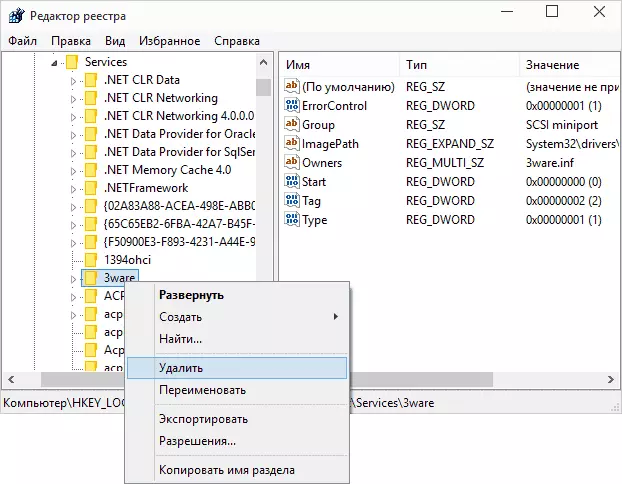
- 關閉註冊表編輯器。
之後,為了最終刪除服務(以便在列表中顯示),您應該重新啟動計算機。準備好。
我希望這篇文章有用,如果原來是這樣的,我要求你分享評論:為什麼需要刪除服務?
